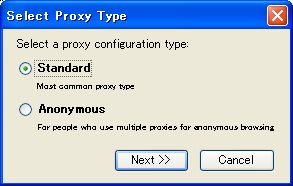まあ、「ふつうの人」は、プロキシーサーバを頻繁に切り替えるようなことはないと思いますが、たとえば、ノートパソコンをあちこちに持っていって使う場合などは、プロキシーサーバを、使う場所ごとに切り替える必要がある場合が多いです。あと、「非常に特殊な用途」をする人なら、必須の機能だと思いますけど。
firefoxでプロキシーサーバの設定をするには、[ツール]メニューの[オプション]を選び、[一般]アイコンを選んでから、[接続設定]ボタンをクリックすることで、変更できます・・・が、あー、これじゃ、めんどくさい・・・です。
というわけで、このへんの操作を簡単にできるようにする拡張機能があります。
それが、SwitchProxyです。
■ SwitchProxy拡張機能のインストール
まず、[ツール]メニューの[拡張機能]を選びます。
「新しい拡張機能を入手」というところをクリックします。
右上のほうの、「search」というところで、「proxy」というキーワードを入力し、「Extensions」を選択、「Go」ボタンをクリックして、検索します。
たぶん、検索結果に「SwitchProxy Tool」が出てくると思うので、そこをクリック。
「Install Now」というリンクをクリックすると、拡張機能をインストールできます。
5秒間ほどのカウントダウンの後に、[今すぐインストール]ボタンをクリックします。
Firefoxを再起動させないと、拡張機能はまだ使えません。いったん、Firefoxのウィンドウをすべて閉じて、Firefoxを終了させます。そして、またFirefoxを実行。
■ SwitchProxy拡張機能の設定
Firefoxを起動すると、なにやら、ツールバーが1つ増えていることに気がつくかもしれません。これはSwitchProxyのツールバーなんですが、[ツール]メニューの中に[SwitchProxy]というのがあるし、画面が1行分せまくなって邪魔なので、ツールバーは消しちゃいましょう。
[表示]メニューの中の[ツールバー]を選び、[Switch Proxy Toolbar]を選び、チェックマークがついていない状態にします。メニューを選ぶたびに、チェックマークがついたり消えたりします。
プロキシーサーバの設定をするには、[ツール]メニューの[SwitchProxy]の中の[Manage Proxies]を選びます。
[Add]ボタンをクリック。
「Standard」を選んで、[Next]をクリック。
「Proxy Info」というウィンドウで、プロキシーサーバの情報を入力します。入力する項目は、よくあるプロキシー設定と同じなので、たぶんすぐにわかるでしょう。
複数のプロキシーサーバを使い分ける場合は、以上の[Manage Proxies]からの手順を繰り返します。
プロキシーサーバを使わない/どれを使うか、の設定は、[ツール]メニューの[SwitchProxy]の中を選ぶと、上の方から、[None]ならプロキシーなし、それ以降は、登録したプロキシーサーバが使われるようになります。
今どのプロキシーを使っているかは、[ツール]メニューの[SwitchProxy]を選んだときに、チェックマークがついている/いないで、区別できる・・・というのがフツーでしょ?と思うのですが、複数のチェックマークがついていることがあります。バグでしょうかね?
どうやら、メニューで一番最後に選んだプロキシーサーバが使われているのは確かなようですので、画面の表示がおかしいだけみたいです。
■ 関連記事